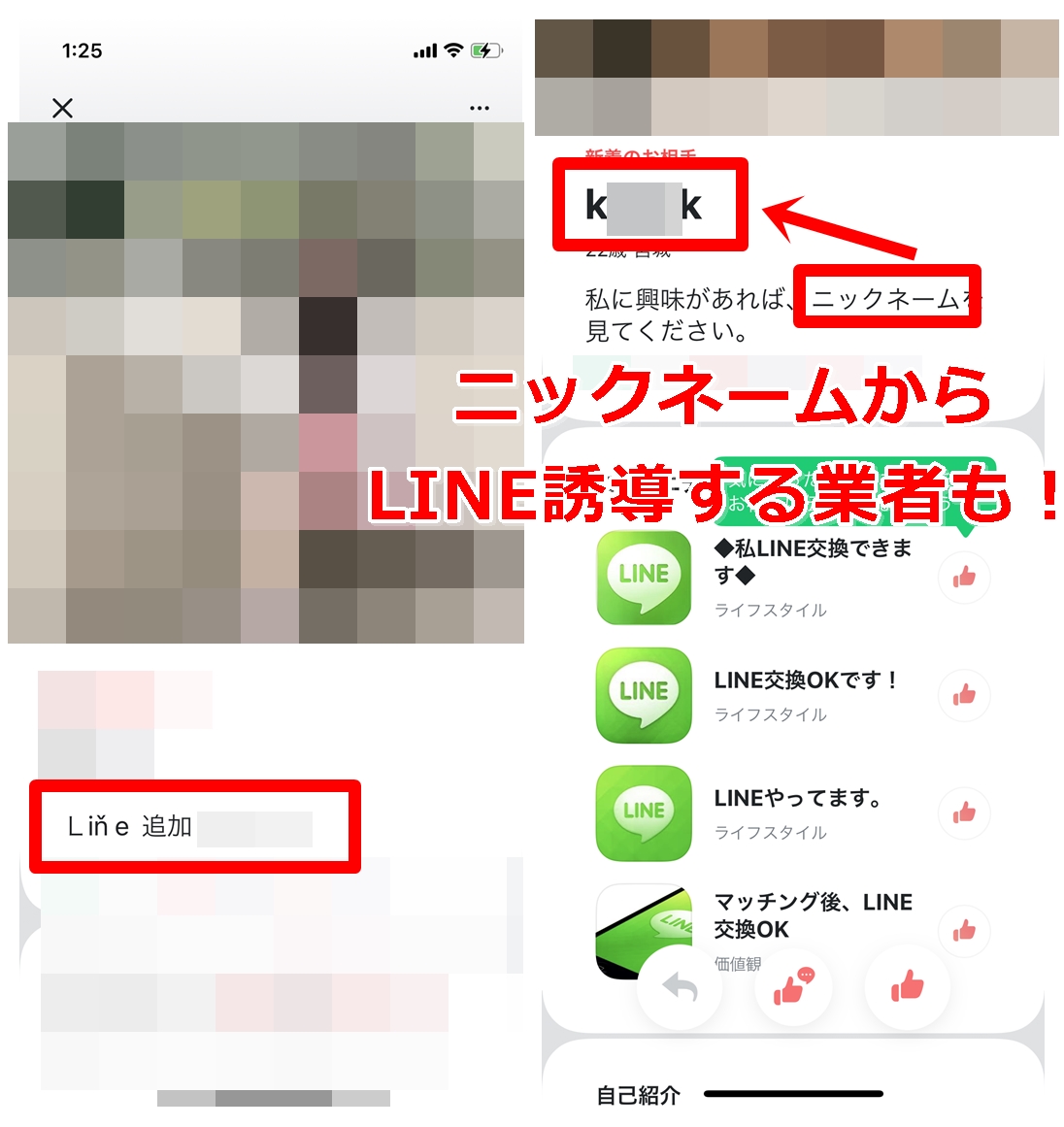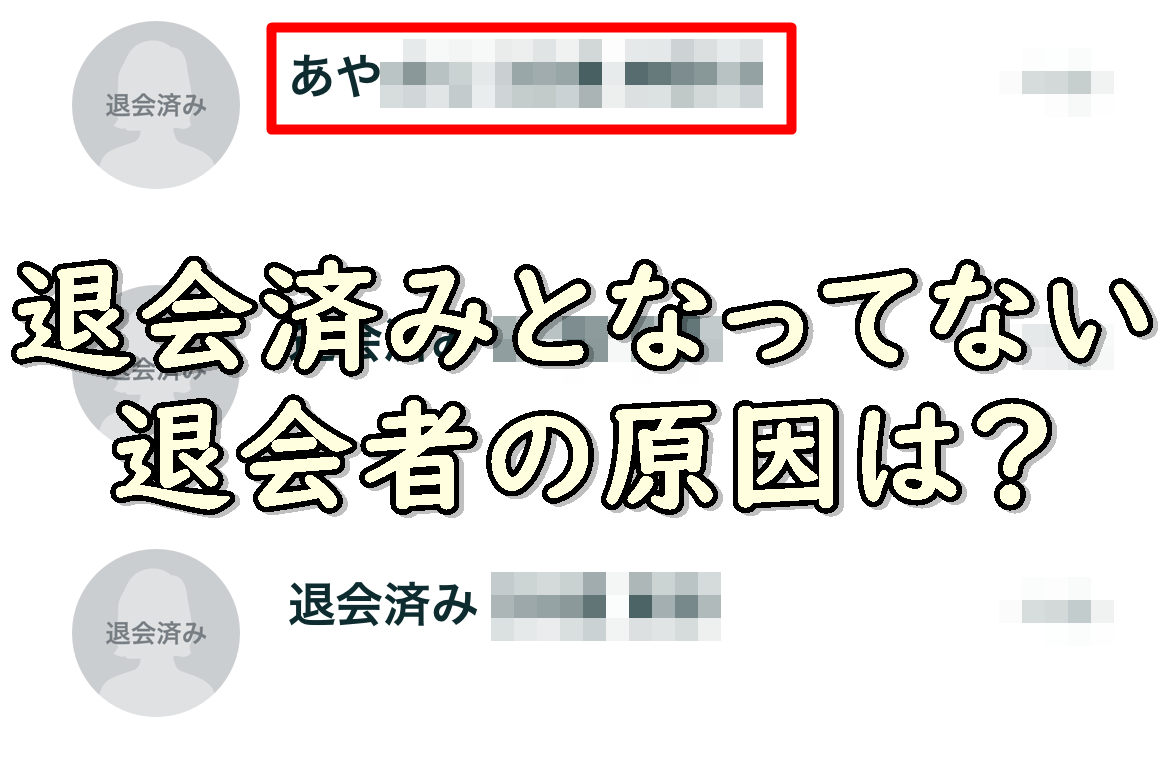ペアーズに新しい機能としてグループトークという機能が加わりました。
グループトーク機能では、みんなで会話を楽しむことができます。そのため、そこをきっかけに交流を深めて、よりマッチングしやすくなり会えやすくなることは間違いありません。
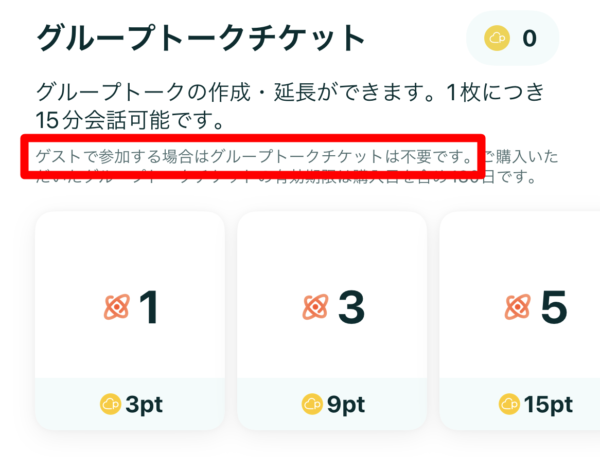
ただし、自分がホストとしてグループトークを開催するにはグループトークチケットが必要となります。ゲストと参加するだけならば、無料です。
今回は具体的なグループトークの始め方やグループトークの予約方法、かかる料金などを詳しくまとめました。
グループトークチケットの料金
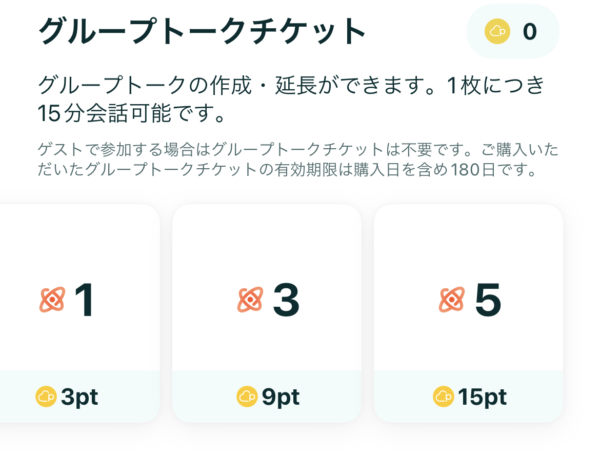
グループトークでホストとしてグループトークを開催する場合には、グループトークチケットを消費します。※ゲストであれば無料で参加できます。
グループトークチケットの料金は以下のようになっています。
- グループトークチケット1枚 ペアーズポイント3ポイント
- グループトークチケット3枚 ペアーズポイント9ポイント
- グループトークチケット5枚 ペアーズポイント15ポイント
どれを購入しても、単価は変わりません。
ですから、5枚を購入しないともったいないというわけではないので大丈夫です。
チケット消費条件
チケットが消費されるのは、グループトークを作成し、グループトークが開始された時点です。
つまり、ホスト側でないと消費されません。ゲストは無料で参加できます。
更には、グループトークを作成した段階では消費されず、実際に開始されてからです。つまり、将来の予定としてグループトークを作成した場合、作成時点では消費されません。実際にグループトークが開始された時に消費されます。
グループトークの始め方(ホスト編)
ホストとしてグループトークを始めるのであれば以下のようにやってください。
ただし、ホストとしてグループトークを開催するとグループトークチケットを消費します。最初には5つのグループトークチケットが貰えますが、それ以降は購入しないといけません。
手順1:グループトークの作成を開始
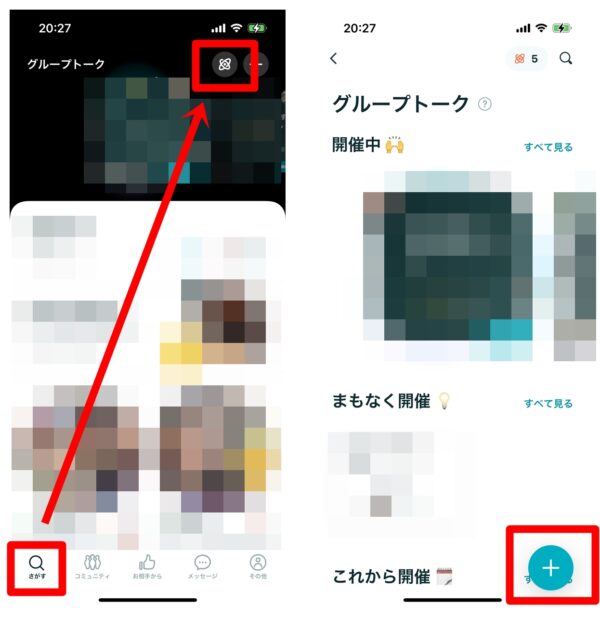
ペアーズを起動をして「さがす」から、「グループトークアイコン」をタップしてください。そして、グループトークのページを開いたら、右下に表示されている「+」をタップしてください。
手順2:トークルーム作成の注意点を読む
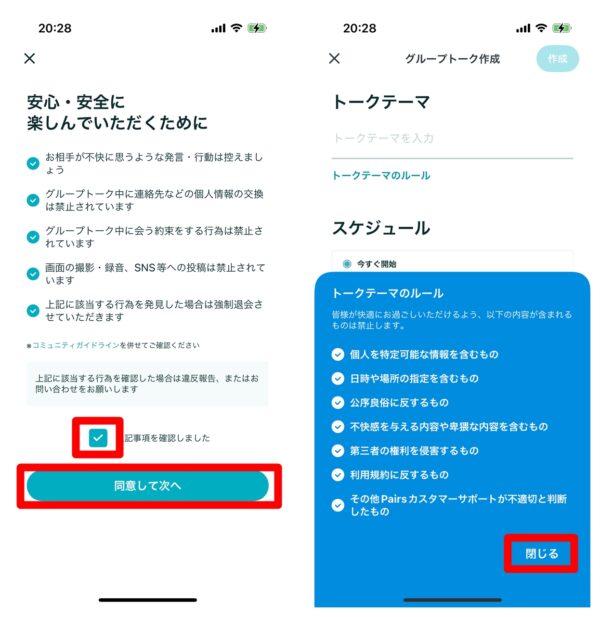
トークルームを作成する前に、上述するような注意事項を読んで下さい。重要なので、当サイトにも記載しておきます。
- お相手が不快に思うような発言・行動は控えましょう。
- グループトーク中に連絡先などの個人情報の交換は禁止されています。
- グループトーク中に会う約束をする行為は禁止されています。
- 画面の撮影・録音、SNS等への投稿は禁止されています。
- 上記に該当する行為を発見した場合は強制退会させていただきます。
これらを確認した証として「上記事項を確認しました」にチェックを入れてください。そして「同意して次へ」のボタンをタップします。
そうすると、更にトークテーマのルールが表示されるので、そちらもざっと目を通してください。
- 皆様が快適にお過ごしいただけるよう、以下の内容が含まれるものは禁止します。
- 個人を特定可能な情報を含むもの
- 日時や場所の指定を含むもの
- 公序良俗に反するもの
- 不快感を与える内容や卑猥な内容を含むもの
- 第三者の権利を侵害するもの
- 利用規約に反するもの
- その他pairsカスタマーサポートが不適切と判断したもの
これらを確認した後に「閉じる」をタップしてください。
手順3:トークテーマの設定
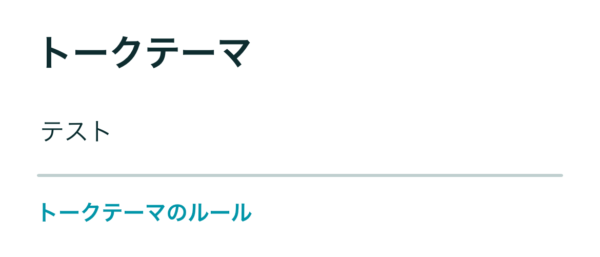
トークテーマを記入してください。
手順4:スケジュールの設定
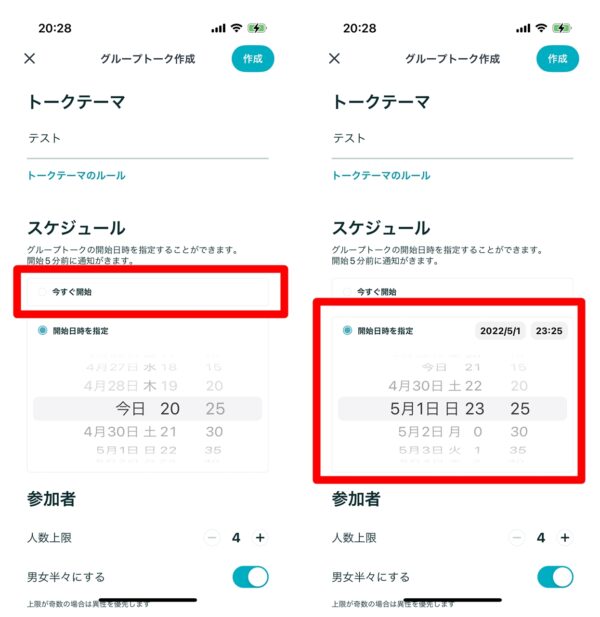
スケジュールを設定してください。
- 今すぐ開始
- 開始日時を設定
の2つから選択できます。
手順5:参加者を設定
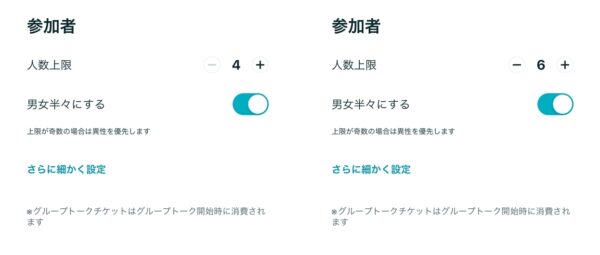
参加者は以下のように設定できます。
- 参加上限 4人から8人まで
- 男女半々にする 上限が奇数の場合は異性を優先
- 更に細かく設定
- エリア
- 年齢
- 身長
- 体型
- 職種
- 年収
- 休日
- 学歴
といったもので参加者を制限できます。
手順6:グループトークを作成
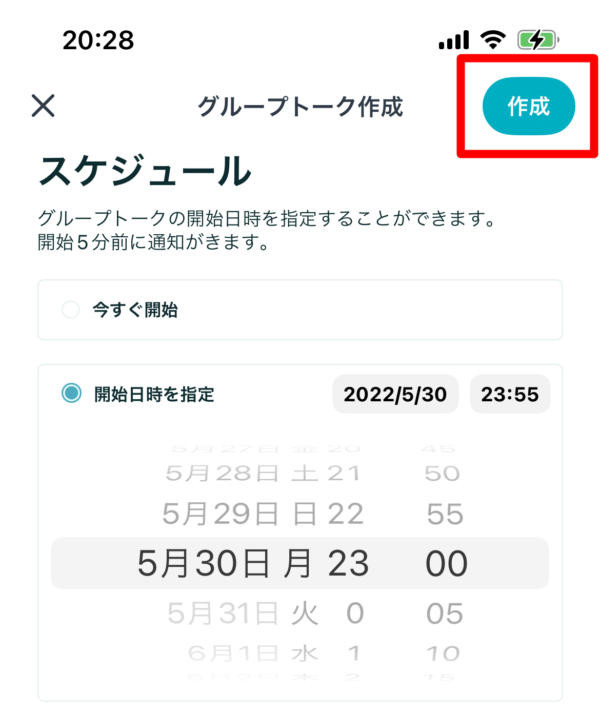
以上の設定を終えたら「作成」をタップしてください。
今すぐ開始の場合にはすぐに開始されますが、開始日時を指定している場合には、スケジュールに反映されるだけですぐには始まりません。
また、グループトークチケットの消費は作成した段階ではなく、実際にグループトークが開始された段階です。つまり、開始日時を指定した場合、開始日時で指定した時間を過ぎてからトークチケットが消費されます。
ですから、後述しますが、未来の時刻を指定して作成し、まだ未開催のグループトークを削除した場合には消費されません。
手順7:作成したグループトークを確認
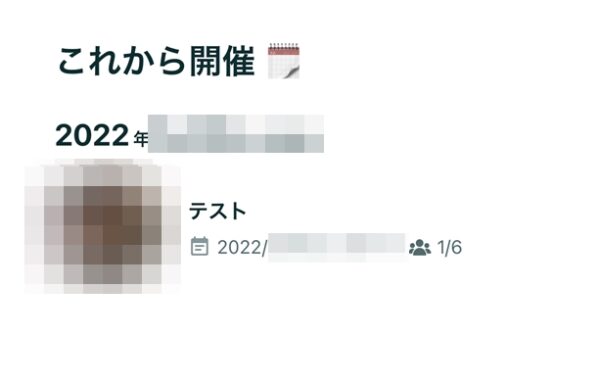
作成したグループトークが未来の時刻の場合には、「これから開催」や「まもなく開催」の欄に表示されます。
作成グループトークを削除する
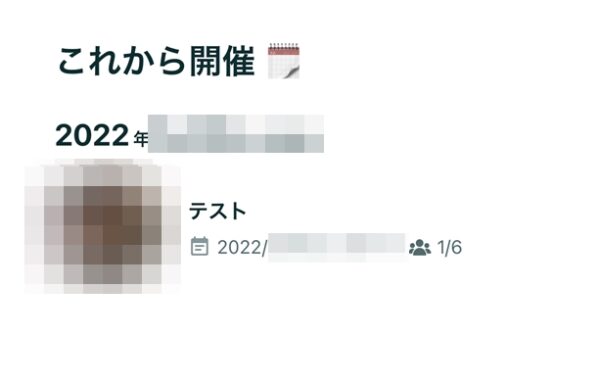
自分の作成したグループトークをタップすれば、削除が可能です。すでに参加を予約している方がいる場合には、相手にも迷惑をかけてしまうのでその点は注意してください。
グループトークの参加方法(ゲスト)
グループトークの参加方法は簡単です。
ゲストとして参加するだけではグループトークチケットは消費されませんのでご安心ください。
LIVEの参加方法
ホスト側の手順1からグループトークページを表示してから、参加したいグループトークを探して、「参加準備をする」から参加してください。
満員の場合には「満員」と書いていて参加できません。
ゲストとして参加するだけではグループトークチケットは消費されません。
未来のグループトークの参加方法
未来に開催されるグループトークは「参加予約」から参加を予約してください。予約した後にキャンセルをすることもできます。
まとめ
新しくグループトーク機能が加わりました。これによって、複数人と会話をしながら、自分と気が合う相手を探すことができるようになります。
トークテーマに沿って会話をして自分の気の合う異性にいいねを送れば、より高確率でマッチングができますし、次にも繋がるはずです。
■もっと詳しく調べる
⇒ペアーズの使い方・仕様まとめ